Chcete pro své video vytvořit titulky? V tomto příspěvku se naučíte 3 různé způsoby vytváření titulků. Bez ohledu na to, jaké titulky chcete vytvořit, tento příspěvek jistě vyhovuje vašim potřebám.
Lidé obvykle lépe rozumí obsahu videa, když sledují videa s titulky. Mnoho tvůrců videí by proto k videím před zveřejněním přidalo titulky.
Jak udělat titulky k videu? Zde jsou 3 různé způsoby.
- Pomocí Úpravy titulků vytvořte pro video titulky
- K vytvoření titulků k videu použijte YouTube Video Creator
- K vytvoření titulků k videu použijte MiniTool MovieMaker
Pomocí úpravy titulků vytvořte titulky pro video
První způsob, jak vytvořit titulky, je použít Subtitle Edit. Je to bezplatný a open source editor pro vytváření a úpravu titulků. Má také schopnost měnit formáty titulků, jako je ASS na SRT, SUB na SRT a SRT na XML. Subtitle Edit je k dispozici pro Windows a Linux.
Zde je návod, jak vytvořit titulky pro video pomocí funkce Subtitle Edit.
Krok 1. Stáhněte si Subtitle Edit z webu Nikse.dk, spusťte instalační program a dokončete instalaci.
Krok 2. Otevřete software Subtitle Edit pro přístup k jeho hlavnímu uživatelskému rozhraní.
Krok 3. Klikněte na Video na liště nabídek a zvolte Otevřít soubor videa… přidat video.
Krok 4. Klikněte na přehrávání a pozastavte jej, když chcete přidat titulky.
Krok 5. Klikněte pravým tlačítkem kdekoli v zobrazení seznamu a zvolte Vložit řádek .
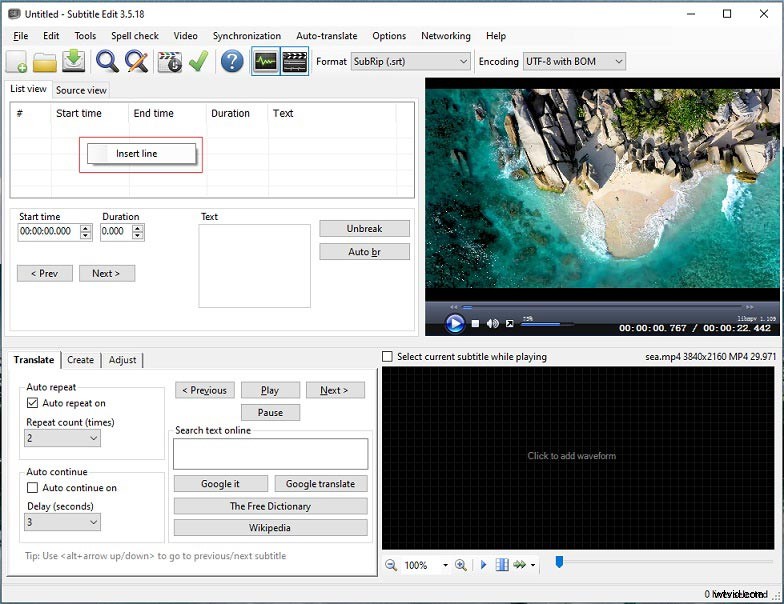
Krok 6. Poté zadejte text do pole Text box.
Krok 7. Opakujte Krok 4–6 dokud nedokončíte všechny titulky.
Krok 8. Po vytvoření titulků k videu klepněte na Soubor> Uložit jako…
Krok 9. Poté zvolte cílovou složku, přejmenujte soubor a vyberte požadovaný formát titulků z Uložit jako typ seznam.
Vytváření titulků pro video pomocí Studia YouTube
Druhým způsobem tvorby titulků je použití Studia YouTube. Je to vestavěný správce videí na YouTube, který vám pomůže prohlížet nahraná videa, upravovat videa, vytvářet titulky pro videa atd.
Zde je návod, jak vytvořit titulky na YouTube.
Krok 1. Přejděte na YouTube a přihlaste se pomocí svého účtu YouTube.
Krok 2. Klikněte na svůj profilový obrázek v pravém horním rohu. Z rozbalovací nabídky vyberte YouTube Studio .
Krok 3. Dále klepněte na Obsah pro zobrazení nahraných videí a klikněte na video, pro které chcete vytvořit titulky.
Krok 4. Klepněte na Titulky pro zobrazení titulků videa a poté klikněte na UPRAVIT tlačítko.
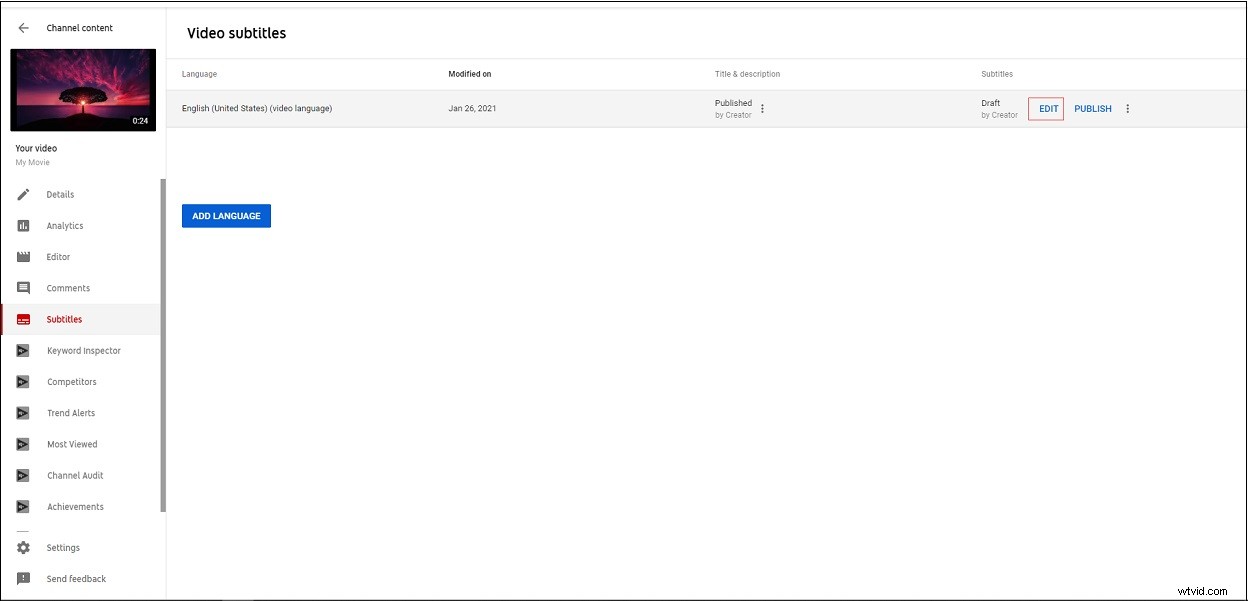
Krok 5. Poté můžete začít s titulkováním videa.
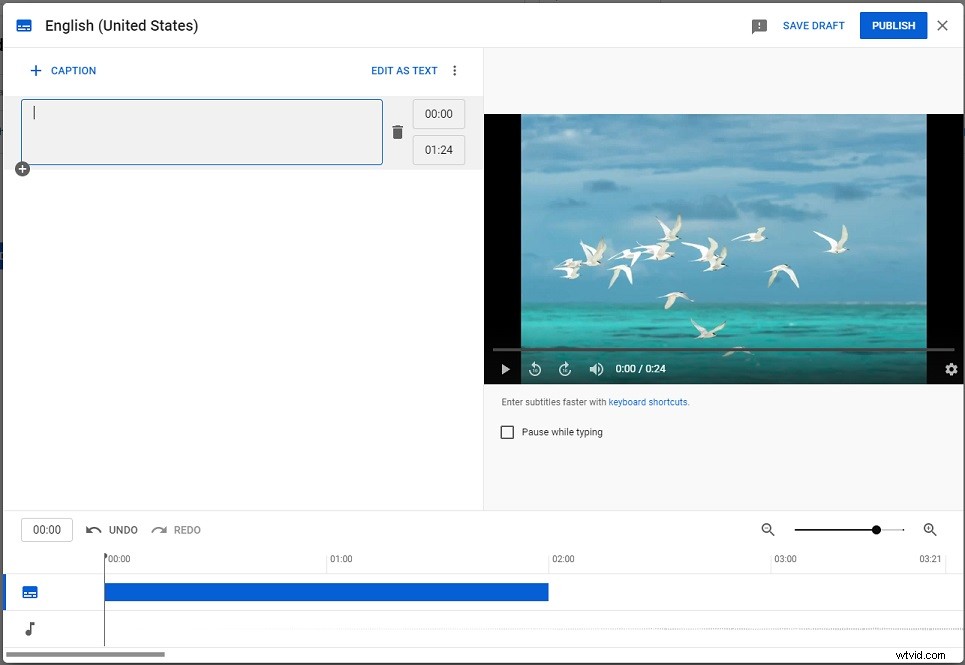
Krok 6. Až budete hotovi, stiskněte PUBLIKOVAT tlačítko.
Krok 7. Pokud si chcete stáhnout vytvořený soubor titulků, klikněte na tři tečky ikonu vedle položky UPRAVIT , zvolte Stáhnout a vyberte požadovaný výstupní formát titulků.
Viz také:Jak snadno a rychle přidat titulky k videu na YouTube
Použití MiniTool MovieMaker k vytvoření titulků pro video
Třetím způsobem vytvoření titulků k videu je použití programu MiniTool MovieMaker. Tento nástroj vám nabízí různé textové šablony a různé druhy typů písem.
Chcete-li k videu přidat titulky pomocí programu MiniTool MovieMaker, postupujte podle těchto kroků.
Krok 1. Stáhněte a nainstalujte MiniTool MovieMaker.
Krok 2. Spusťte jej a zavřete vyskakovací okno.
Krok 3. Klepněte na Importovat mediální soubory pro načtení cílového videa a jeho přidání na časovou osu.
Krok 4. Klepněte na Text a najděte požadovanou textovou šablonu. Poté jej přetáhněte na textovou stopu.
Krok 5. Do textového pole zadejte titulky. Poté změňte typ písma, barvu a velikost a umístění titulků. Klikněte na OK aplikujte změny.
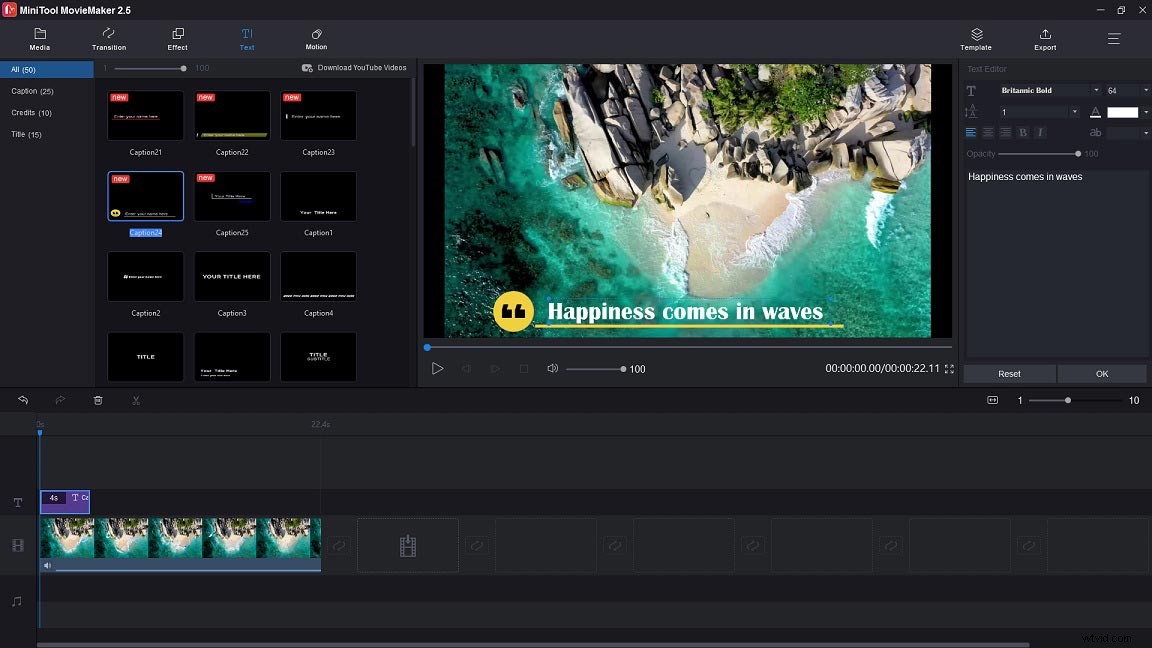
Krok 6. Poté klikněte na Přiblížit na časovou osu a přesuňte text na místo, kde jej chcete ve videu zobrazit.
Krok 7. Po dokončení přejděte na Exportovat upravit nastavení výstupu. Poté klikněte na Exportovat tlačítko pro export videa.
Závěr
Nyní jste se naučili 3 různé způsoby, jak vytvořit titulky k videu. Pokud při používání MiniTool MovieMaker narazíte na problémy, kontaktujte nás prosím na adrese [email protected] nebo zanechte odpověď!
